Опрос приборов учёта МИР можно выполнять как через УСПД МИР, так и через GPRS-модем. В данной статье мы будем разбирать как производить опрос при помощи УСПД-коммуникатора МИР МК-01.А, и также данная настройка подходит для настройки опроса счётчиков МИР через модем-коммуникатор МИР МК-01.
Необходимое программное обеспечение:
Для настройки нам понадобится конфигуратор приборов учёта МИР, его можно скачать с официального сайта компании НПО «МИР» по указанной ниже ссылке:
https://mir-omsk.ru/upload/doc/Konf_prib_ucheta_v_2.22.330.1346_izm_16.7z
После установки конфигуратора можно будет его сразу запускать и если установка прошла корректно, то вы увидите главное окно конфигуратора
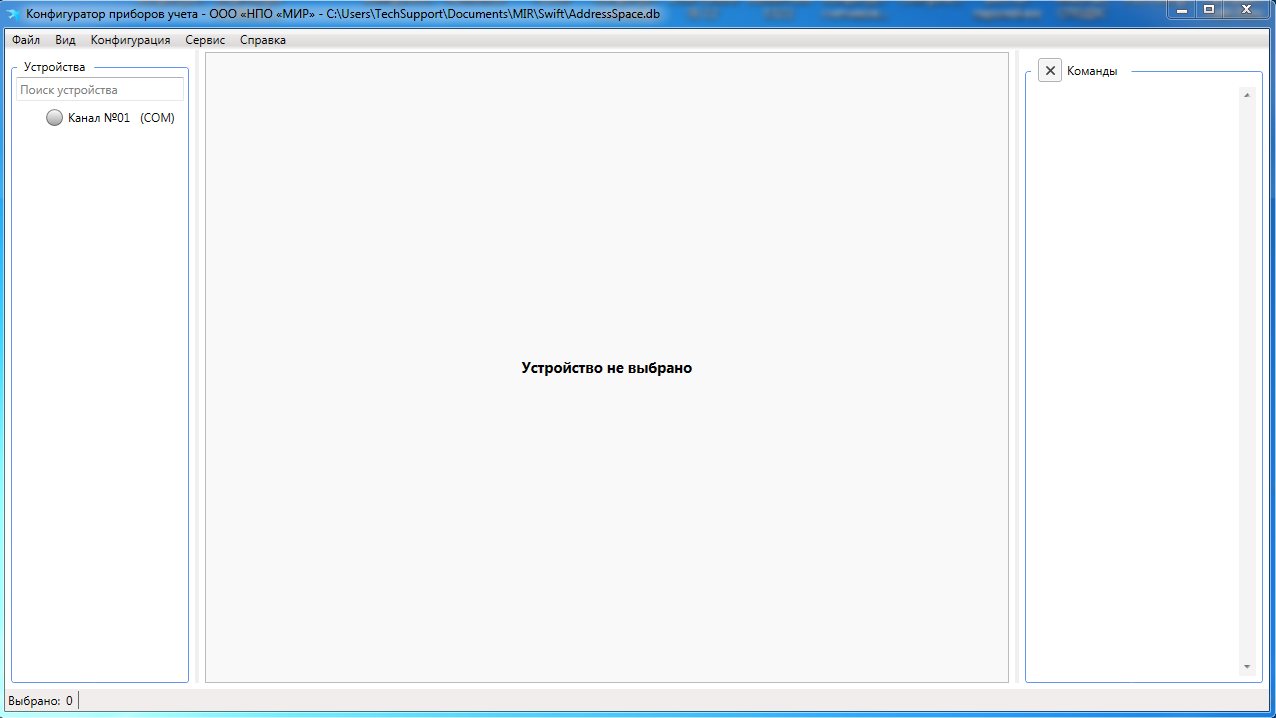
Подключение к прибору учёта:
Далее необходимо будет подключиться к самому устройству МИР МК-01: подключение не будет отличаться в зависимости от модификации.
Для подключения к УСПД можно использовать соединение TCP/IP, но для этого нужно будет иметь в своём распоряжении сим-карту мобильного провайдера с «белым» ip-адресом, что является дополнительной услугой и не столь часто используется, поэтому мы рекомендуем использовать подключение через оптопорт (специальное устройство, приобретается отдельно, одним концом подключается в компьютер или ноутбук в usb-разъём, а на другой стороне находится магнитное крепление, которым подключается к прибору учёта). Подключение через оптопорт поддерживается также всеми моделями УСПД МИР МК-01, которые были перечислены ранее и имеют поддержку системой яЭнергетик.
Настройка модема в конфигураторе:
После того, как было выполнено физическое подключение к прибору учёта (через оптопорт или установлена специальная сим-карта) необходимо выполнить нужные настройки в конфигураторе:
1) Создаётся новый канал связи (нажимаем в верхнем меню «Конфигурация» -> добавить канал)
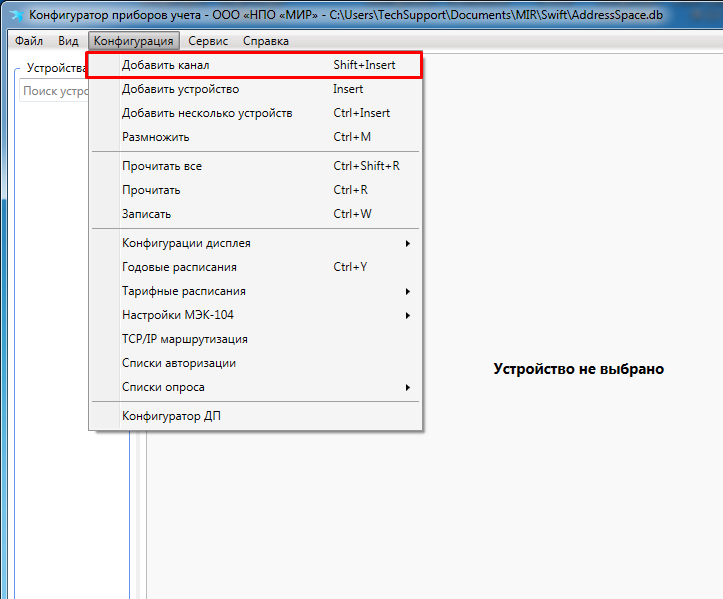
2) Появляется диалоговое окно, в котором указывается метод связи с УСПД: при сценарии настройки через оптопорт указываем что будет использоваться канал связи COM-порт, выбираем нужный нам COM-порт (определить в какой порт подключился кабель у компьютера можно в настройках самого компьютера в разделе «диспетчер устройств»), остальные настройки оставляем без изменений
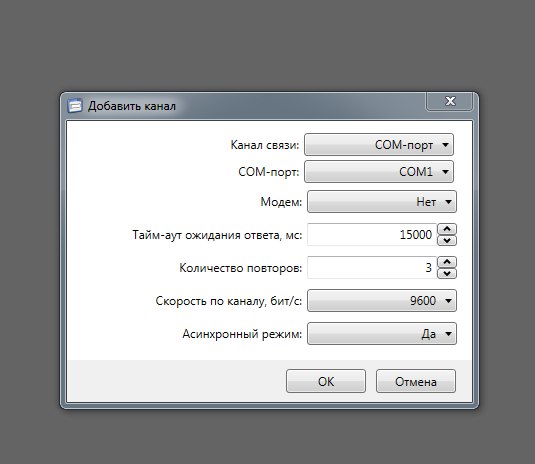
3) В дальнейшем, разумеется, настройки созданного нами с вами канала можно будет изменить при необходимости (если будет использоваться иной метод обращения к УСПД). Теперь нам нужно добавить само устройство, к которому мы будет обращаться по данному каналу связи, для этого вновь вызываем верхнее контекстное меню, «конфигурация» -> добавить устройство
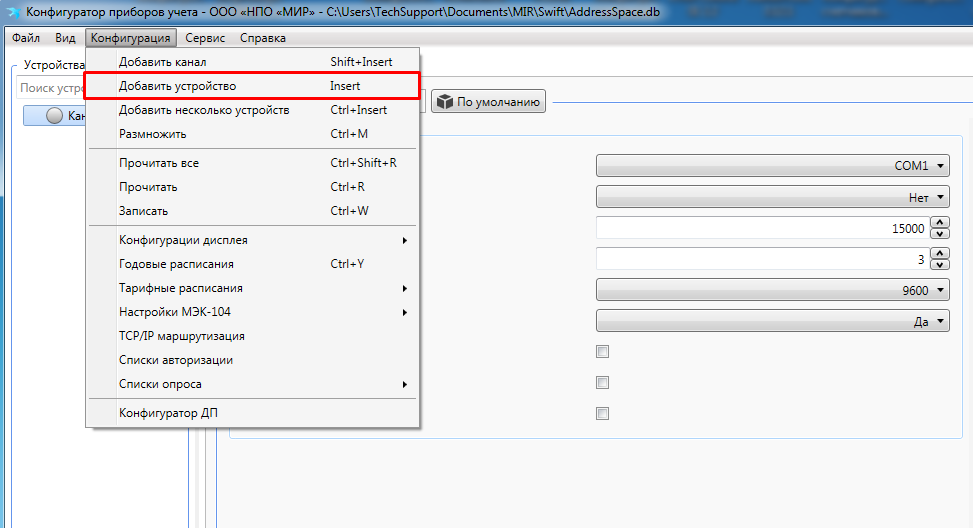
4) В новом появившемся диалогом окне выполняем настройки подключаемого устройства: указываем модель устройства, в поле адрес устройства может оставить значение «любой»: если у Вас на данный момент к этому порту вашего компьютера подключено только одно УСПД то оно будет обнаружено автоматически,, пароль доступа и уровень доступа можно оставить стандартными и нажимаем «ОК»
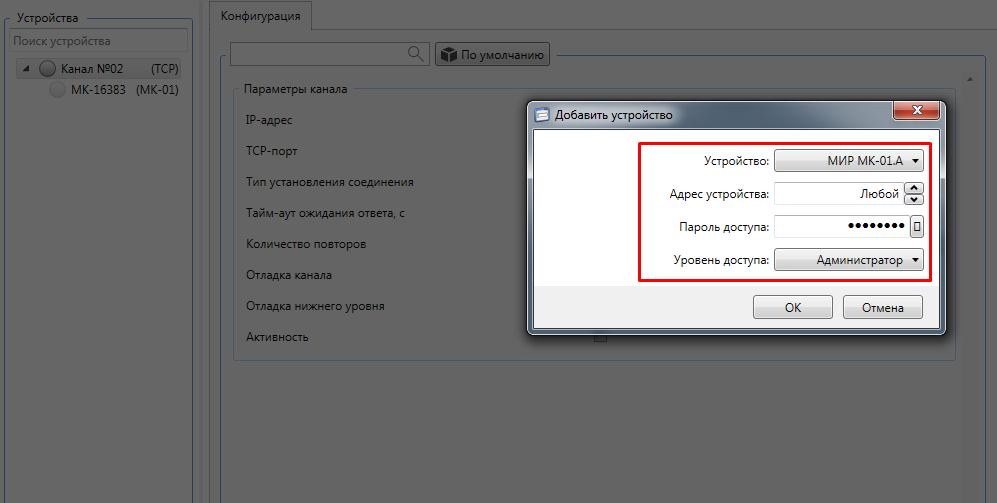
5) Теперь мы имеем настроенные канал связи и само устройство, к которому мы будем обращаться. В левом меню нажимаем раскрыть канал связи при помощи маленького символа стрелки слева от канала, нажимаем на прибор учёта и видим новое меню с различными настройками модема (устройства, к которому будет выполняться подключение)
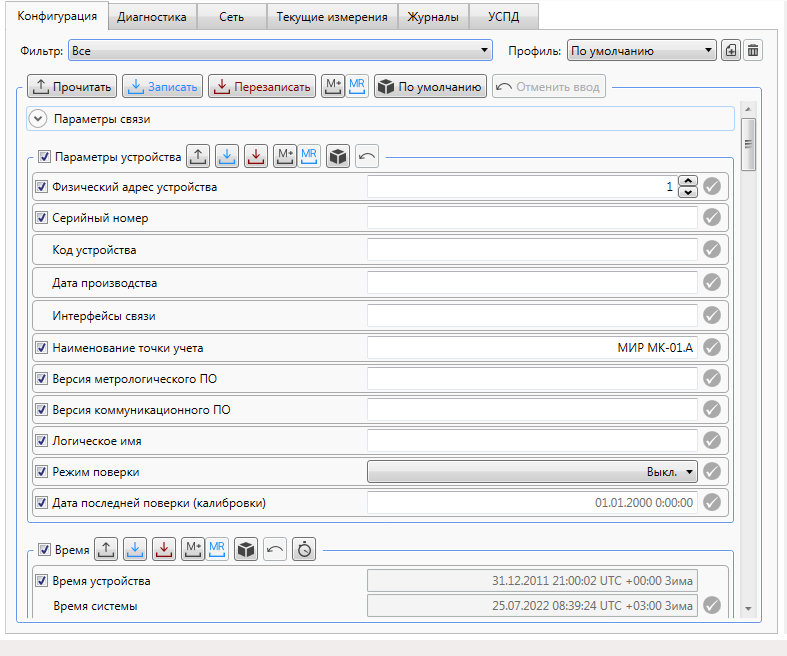
6) Нажимаем кнопку прочитать, и если всё было указано верно – произойдёт подключение к УСПД и вся базовая информация о нём будет считана
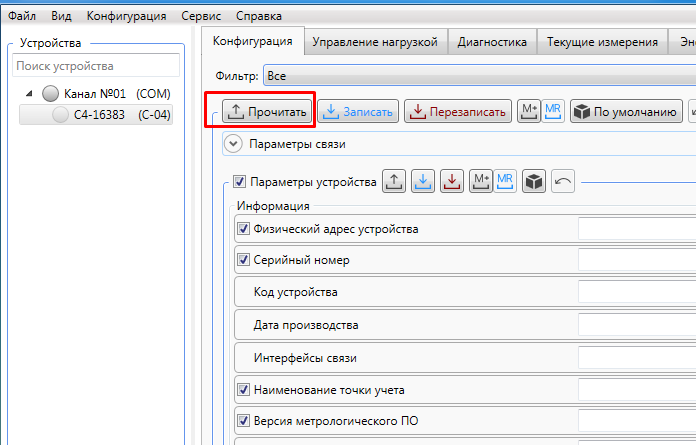
7) После того, как будет выполнено подключение к УСПД, на первой вкладке под названием «конфигурация» пролистываем вниз до подраздела «PLC» и проверяем включён ли и указан ли режим «базовая станция» (Это имеет значения для случая, если ваш УСПД будет собирать данные со счётчиков по данному каналу связи).
Такие же операции производим со следующим подразделом «ZigBee», проверяем включён ли он и то же самое с подразделом «RS-485»; данные действия необходимы на случай, если Вы будете изменять в будущем канал связи между УСПД и счётчиками, а также чтобы активировать все данные каналы.
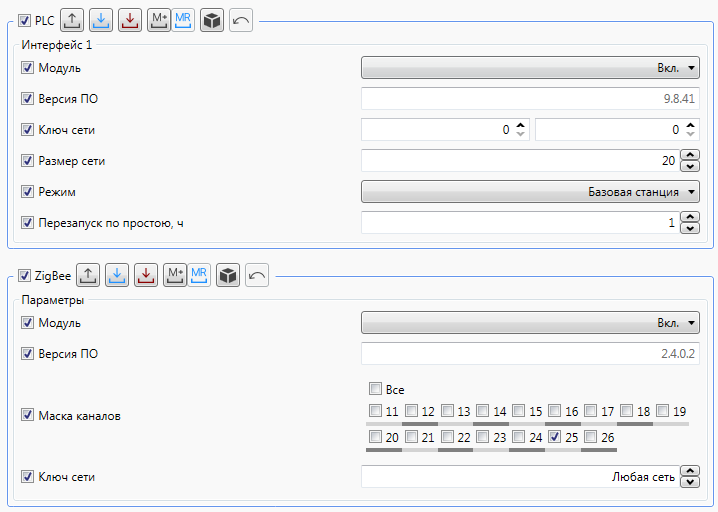
8) Для настройки клиента выбираем в правом выпадающем списке вариант «Вкл» и у нас появляются два новых поля: в первом поле IP-адрес указываем IP-адрес сервера яЭнергетик, это 62.192.239.58, а во втором поле TCP-порт указываем порт для обращения УСПД МИР в системе яЭнергетик, это 20023.

9) Также спускаемся ещё ниже в настройках и проверяем настройки УСПД: рекомендуем установить все галочки как они указаны на скриншоте (только если Вы не планируете выполнять опрос и настройку иным специальным для Вас образом):
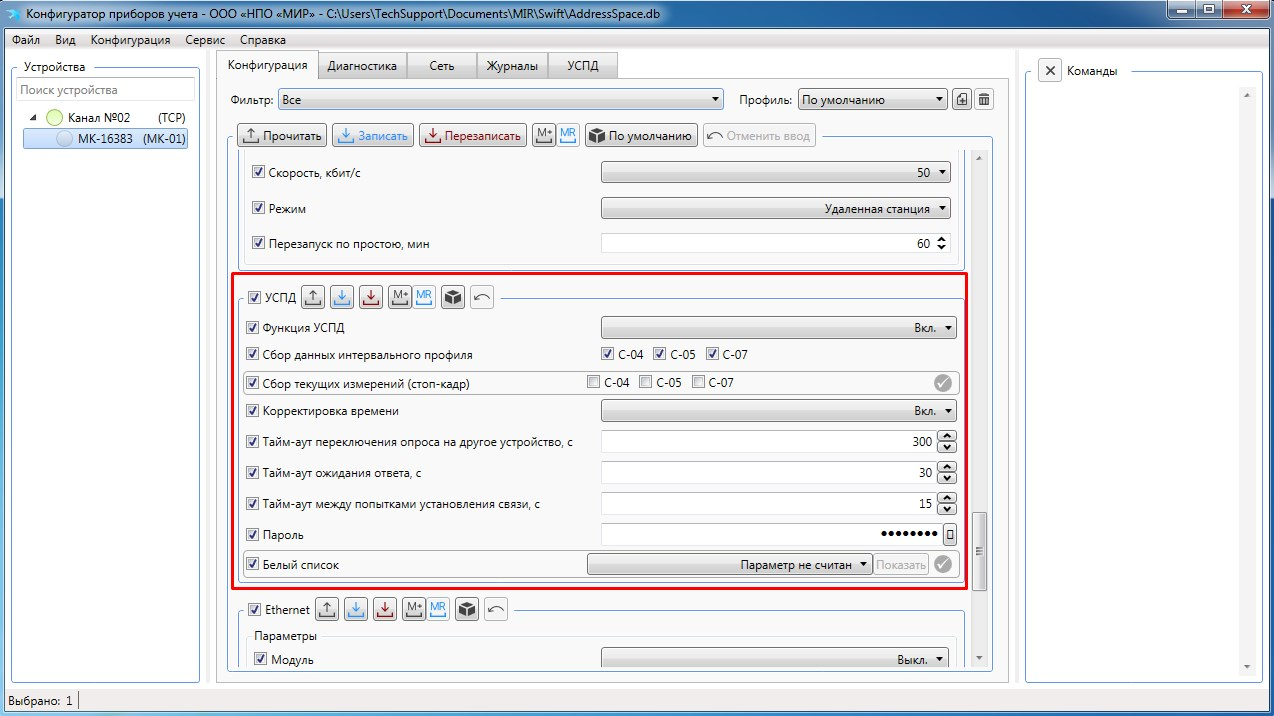
10) И также в самом низу настроек рекомендуется в качестве «основного канала» указать тот канал, через который в данный момент собираются данные либо со всем Ваших счётчиков, либо с большинства из Ваших счётчиков. После этого в самом верхнем меню нажимаем кнопку «записать». На этом настройка на самом УСПД может быть завершена.
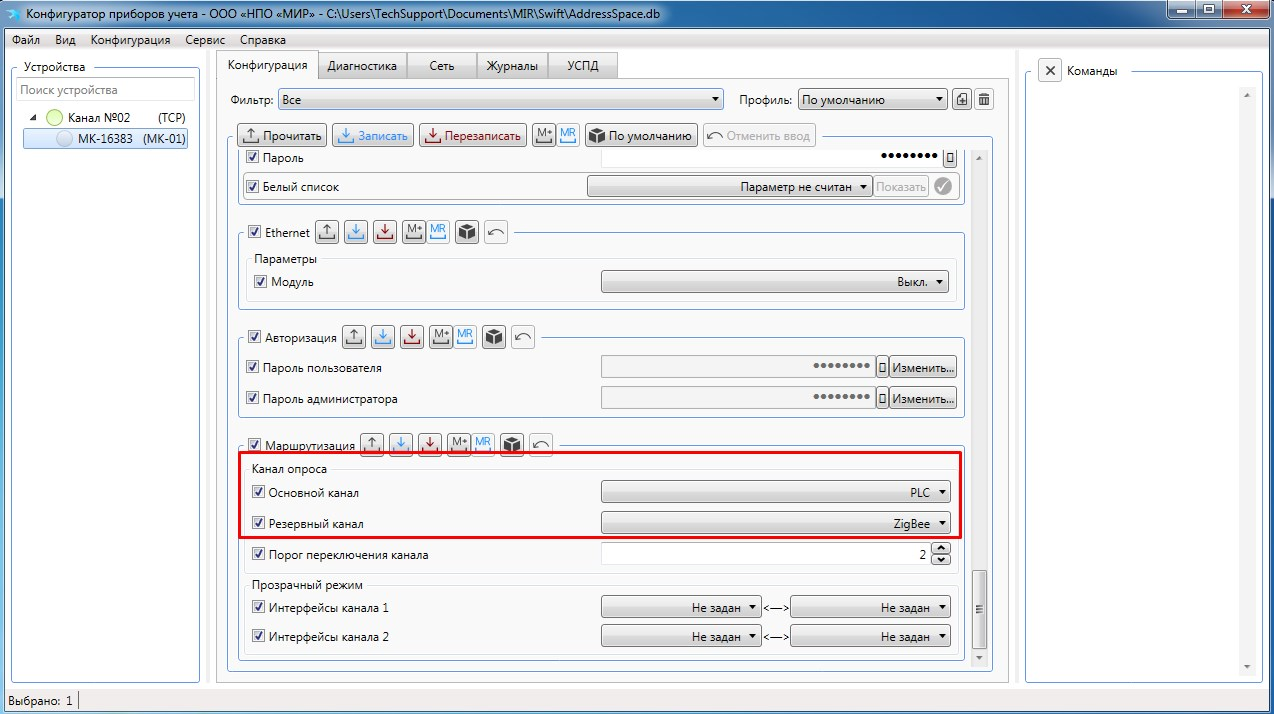
11) Теперь переходим в систему АСКУЭ яЭнергетик: создаём новый прибор учёта на объекте, на котором располагается настраиваемый прибор учёта: указываем заводской номер прибора учёта, его марку и также необходимые для вас дополнительные данные по прибору учёта.
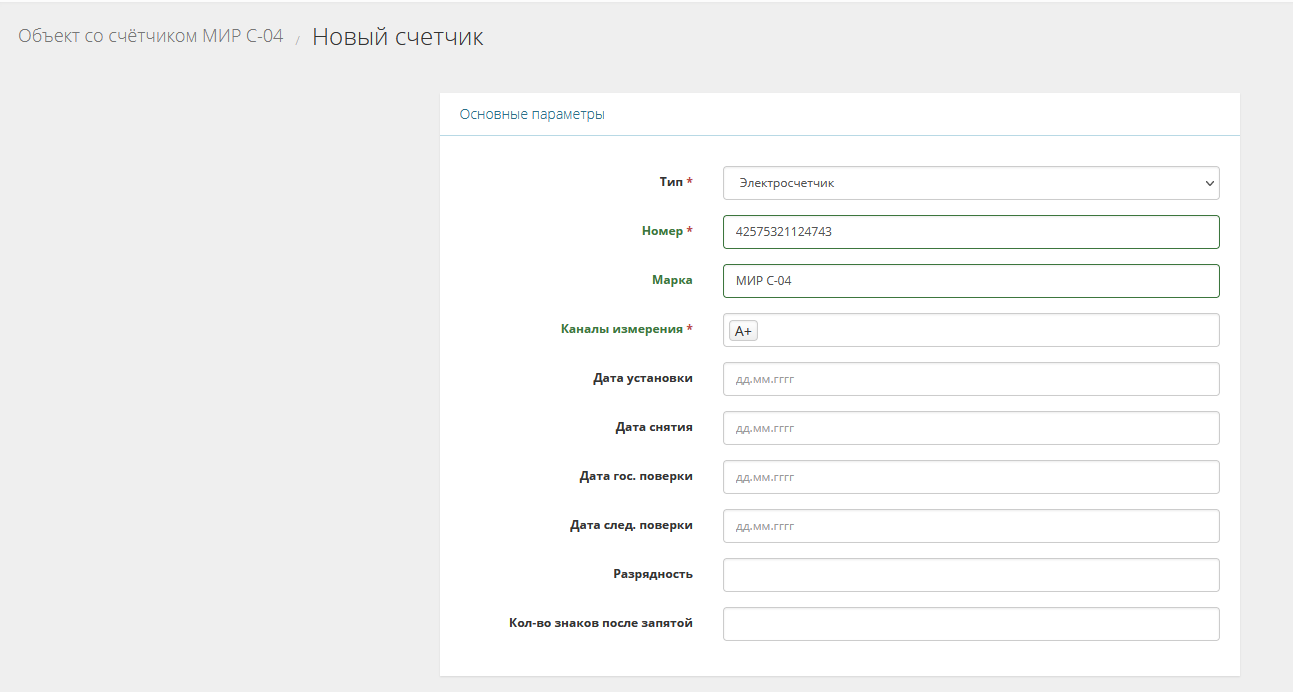
12) В самом счётчике переходим на вкладку «Настройки» и в правом меню нажимаем синюю кнопку «Настроить», оказываемся в меню настроек АСКУЭ по данному прибору учёта:
-
- в пункте «Тип счётчика» выбираем модель счётчика (МИР С-04, МИР С-05 или МИР С-07)
- Поле сетевой адрес заполнится автоматически четырьмя последними цифрами заводского номера, но стоит перепроверить точно ли верно был указан заводской номер
- В пункте «Тип соединения» указываем «GPRS модем, встроенный в счётчик/УСПД МИР»
В поле «Серийный номер» указываем полностью серийный номер УСПД, через которую будет опрашиваться счётчик - В пункте «Устройства опроса» выбираем «Счетчик будет опрашиваться через отдельное устройство»
Таким образом получаем следующую картину в разделе настроек АСКУЭ:
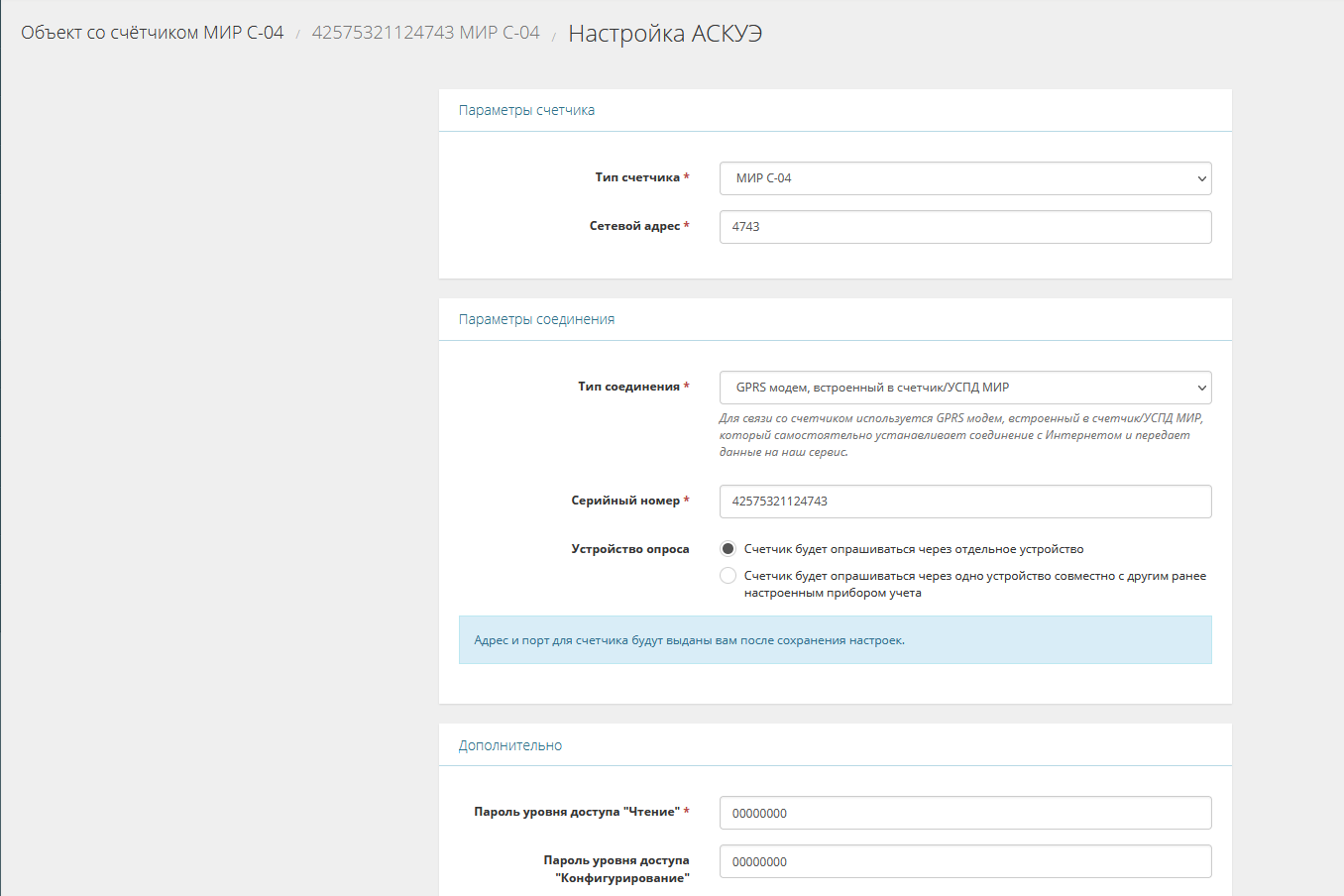
13) Остальные поля можно не изменять, пролистываем в самый низ страницы, нажимаем синюю кнопку «Сохранить» и на следующей странице нажимаем вновь синюю кнопку «Вернуться к счётчику»
14) Теперь мы можем в верхнем меню перейти на вкладку «Дополнительно» и если всё было настроено и указано верно, то мы увидим, что встроенный модем установил соединение с нашим сервером, все необходимые настройки были выполнены и можно пользоваться опросом данного прибора учёта через систему яЭнергетик.
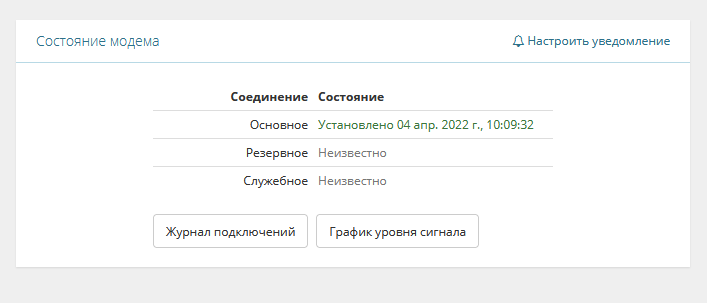
Если у вас возникли проблемы с настройкой, сообщите нам, и мы направим последний вариант инструкции.
Для этого закажите обратный звонок (кнопка в верхней части экрана) или напишите на support@yaenergetik.ru.
Мы ответим на все интересующие вопросы и поможем настроить опрос ваших счетчиков.








